Les affiches sont un moyen populaire de transmettre des informations, que ce soit pour un projet scolaire, une présentation commerciale ou la publicité d'un événement. Bien que créer une affiche à partir de zéro puisse sembler difficile sans expérience en design ou accès à des logiciels professionnels, Microsoft Word offre une solution accessible pour concevoir une affiche de qualité professionnelle. Dans cet article, nous explorerons différentes méthodes pour créer des affiches avec Word, en utilisant à la fois ses modèles intégrés et ses outils de conception. Que vous soyez étudiant, chef d'entreprise ou organisateur d'événements, maîtriser cette compétence peut vous être très utile. Un petit conseil : si vous avez un modèle d'affiche au format PDF, vous pouvez le modifier directement avec UPDF et l'exporter en Word. Téléchargez UPDF via le bouton ci-dessous.
Windows • macOS • iOS • Android 100% sécurisé
Existe-t-il un modèle d'affiche dans Word
Oui, il existe des modèles d'affiches intégrés dans Microsoft Word, ce qui en fait la méthode la plus simple pour créer une affiche dans Word sans passer par tous les tracas de la conception manuelle. Cependant, les modèles intégrés dans Word sont limités et peuvent ne pas répondre à tous les besoins en matière de conception d'affiches, et c'est à ce moment-là que vos compétences en matière de conception personnalisée seront mises à profit.
Pour utiliser un modèle d'affiche dans Word, procédez comme suit :
- Cliquez sur le menu Fichier et sélectionnez Nouveau.
- Dans la barre de recherche, tapez affiche et appuyez sur Entrer.
- Une liste de modèles d'affiches s'affiche.
- Choisissez celui qui correspond le mieux à vos besoins et cliquez dessus.
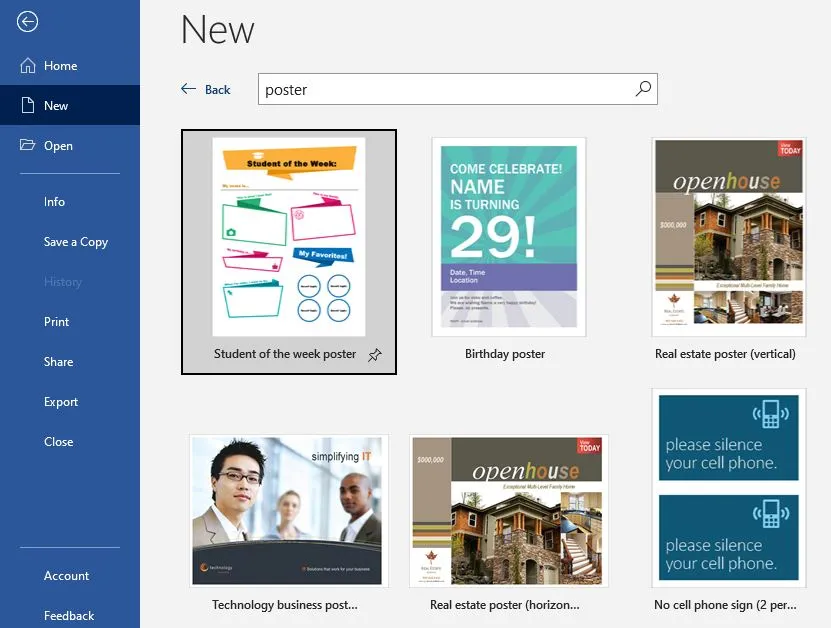
Le modèle s'ouvre dans un nouveau document Word. Vous pouvez le personnaliser en y ajoutant du texte, des images et d'autres éléments.
Rappel :
Comment créer une affiche sur Word de façon autonome
Les modèles d'affiches intégrés dans Word peuvent convenir pour des projets standards, mais ils ne répondent souvent pas aux besoins des projets créatifs. Dans ces cas, il est essentiel d'utiliser vos propres idées et votre créativité pour concevoir une affiche unique.
Dans cette section, nous allons vous montrer comment créer une affiche sur Word à partir de zéro. Bien que cela puisse sembler un peu intimidant au début, c'est en réalité un processus simple. Allons-y !
Créer manuellement une affiche avec Word
Pour faire une belle affiche dans Word, suivez les étapes ci-dessous :
- Ouvrez Microsoft Word et sélectionnez Nouveau document vierge.
- Allez dans l'onglet Mise en page et sélectionnez Taille. Choisissez la taille de votre affiche dans le menu déroulant ou sélectionnez Taille personnalisée pour entrer vos dimensions.
- Choisissez l'orientation de votre affiche, soit Portrait, soit Paysage.
- Passez à l'onglet Insertion pour ajouter du texte, des images, des formes et d'autres éléments à votre affiche.
- Utilisez l'option Zone de texte pour créer une zone de texte, puis tapez ou collez votre texte dans la zone. Vous pouvez également mettre en forme le texte en le sélectionnant et en utilisant les outils de l'onglet Accueil.

- Pour ajouter une image, sélectionnez Image dans l'onglet Insertion et choisissez l'image que vous souhaitez. Vous pouvez redimensionner et recadrer l'image si nécessaire.
- Pour ajouter une forme, sélectionnez Formes dans l'onglet Insertion et choisissez la forme souhaitée. Vous pouvez également personnaliser la couleur et le style de la forme.
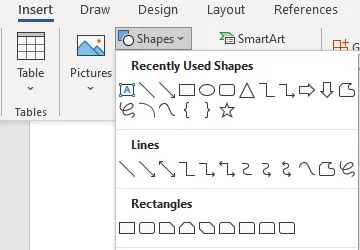
- Utilisez l'onglet Conception pour choisir un modèle d'affiche, ajuster la couleur d'arrière-plan ou ajouter un filigrane.
- Prévisualisez votre poster en allant dans Fichier > Aperçu avant impression.
- Enregistrez votre poster en allant dans Fichier > Enregistrer sous et en choisissant un nom de fichier et un emplacement.
L'image ci-dessus illustre un exemple de ce que vous pouvez réaliser avec les outils intégrés de Word pour concevoir une affiche. Avec un peu de créativité, vous pouvez améliorer considérablement ce modèle de base.
La création d'une affiche dans Word nécessite plusieurs étapes, notamment le choix de la taille appropriée, l'ajout de texte et d'images, ainsi que le formatage de la mise en page. Bien que Word ne dispose pas de toutes les fonctionnalités avancées des logiciels de conception graphique, il demeure une option efficace pour la réalisation d'affiches et de dépliants simples.
Modifier et personnaliser les modèles d'affiche PDF avec UPDF
Nous allons maintenant faire quelque chose de différent avec des modèles d'affiches gratuits et modifiables au format PDF que vous pouvez utiliser pour votre prochain projet. L'utilisation de ces modèles peut vous faire gagner du temps et des efforts lors de la conception de votre affiche, car ils constituent un point de départ professionnel et visuellement attrayant que vous pouvez facilement modifier pour l'adapter à vos besoins.
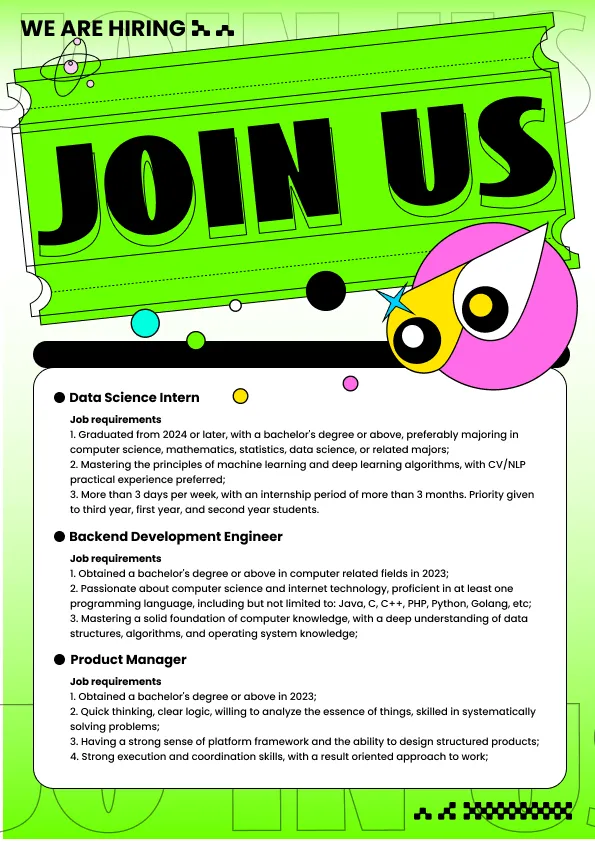
Ces modèles sont conçus pour être personnalisés avec UPDF, un éditeur de PDF polyvalent qui vous permet de modifier du texte, des images et d'autres éléments dans un fichier PDF. Avec UPDF, vous pouvez modifier les couleurs, les polices et les mises en page de ces modèles et ajouter votre texte et vos images pour faire une affiche personnalisée qui se démarque.

Vous pouvez télécharger UPDF via le bouton ci-dessous et suivre le guide ci-dessous pour modifier les modèles de affiches gratuites.
Windows • macOS • iOS • Android 100% sécurisé
Modifier et personnaliser les modèles de affiches gratuites sur UPDF
Pour utiliser ces modèles, téléchargez le fichier PDF et ouvrez-le dans UPDF. À partir de là, vous pouvez commencer à modifier les éléments de l'affiche pour la personnaliser. Nous espérons que ces modèles vous inspireront pour créer des affiches étonnantes qui capteront l'attention de votre public. Suivez maintenant les étapes ci-dessous :
- Une fois le modèle et UPDF téléchargés, ouvrez le logiciel et cliquez sur Ouvrir un PDF pour sélectionner le fichier PDF de votre modèle d'affiche à éditer.
- Ensuite, cliquez sur le bouton Éditer situé à gauche de l'écran dans l'éditeur.
- Pour modifier le texte, cliquez sur la zone de texte que vous souhaitez ajuster et commencez à taper. Vous pouvez également changer la police, la taille et la couleur du texte en le sélectionnant et en utilisant les options de la barre d'outils de formatage.
- Pour ajouter une image, cliquez sur l'icône Image dans la barre d'outils, puis choisissez le fichier image que vous souhaitez insérer. Vous pourrez redimensionner et repositionner l'image en faisant glisser les poignées dans les coins.
- Une fois que vous avez terminé toutes vos modifications, cliquez sur Exporter : si vous souhaitez utiliser le fichier dans Word, il vous suffit de l'exporter au format Word ou en tant qu'image.

- Si vous avez besoin d'imprimer, il vous suffit de cliquer sur Fichier en haut, puis sur Imprimer.
Et le tour est joué ! Avec UPDF, l'édition d'un modèle d'affiche est un processus rapide et facile qui peut être réalisé en quelques étapes seulement. Même vous n'avez pas besoin de Word pour créer une affiche, car UPDF vous fournit presque toutes les fonctionnalités relatives.
Cliquez sur le bouton ci-dessous pour télécharger et essayer UPDF maintenant.
Windows • macOS • iOS • Android 100% sécurisé
MacGeneration, 2023
Conclusion
Avec les bonnes techniques, la création d'une affiche dans Word peut être simple et efficace. En suivant les étapes de ce guide, vous pourrez concevoir une affiche qui transmet votre message tout en captivant votre public. Pensez à choisir un modèle approprié, à utiliser des images et des graphiques de qualité, et à prêter attention à la typographie et à la mise en page. Avec un soupçon de créativité et de patience, votre affiche se distinguera. N'hésitez pas à expérimenter avec Word et à explorer encore davantage vos possibilités en créant des affiches avec UPDF. Téléchargez UPDF via le bouton ci-dessous pour le tester, et si l'outil vous plaît, envisagez de passer à la version pro à un prix avantageux.
Windows • macOS • iOS • Android 100% sécurisé
 UPDF
UPDF UPDF pour Windows
UPDF pour Windows UPDF pour Mac
UPDF pour Mac UPDF pour iPhone/iPad
UPDF pour iPhone/iPad UPDF pour Android
UPDF pour Android UPDF AI en ligne
UPDF AI en ligne UPDF Sign
UPDF Sign Lire le PDF
Lire le PDF Annoter le PDF
Annoter le PDF Modifier le PDF
Modifier le PDF Convertir le PDF
Convertir le PDF Créer le PDF
Créer le PDF Compresser le PDF
Compresser le PDF Organiser les pages PDF
Organiser les pages PDF Fusionner les PDF
Fusionner les PDF Diviser le PDF
Diviser le PDF Rogner le PDF
Rogner le PDF Supprimer les pages PDF
Supprimer les pages PDF Pivoter le PDF
Pivoter le PDF Signer le PDF
Signer le PDF Formulaire PDF
Formulaire PDF Comparer les PDF
Comparer les PDF Protéger le PDF
Protéger le PDF Imprimer le PDF
Imprimer le PDF Traitement par lots
Traitement par lots OCR
OCR UPDF Cloud
UPDF Cloud À propos de UPDF AI
À propos de UPDF AI Solutions de UPDF AI
Solutions de UPDF AI FAQ sur UPDF AI
FAQ sur UPDF AI Résumer le PDF
Résumer le PDF Traduire le PDF
Traduire le PDF Expliquer le PDF
Expliquer le PDF Analyser le PDF
Analyser le PDF Analyser les informations de l'image
Analyser les informations de l'image PDF vers carte mentale
PDF vers carte mentale Discuter avec IA
Discuter avec IA Mode d'emploi
Mode d'emploi Spécifications techniques
Spécifications techniques Mises à jour
Mises à jour FAQs
FAQs Astuces pour UPDF
Astuces pour UPDF Blog
Blog Actualités
Actualités Avis sur UPDF
Avis sur UPDF Centre de téléchargement
Centre de téléchargement Contactez-nous
Contactez-nous







 Christelle Petit
Christelle Petit 

